Ранее в своей статье, я уже рассказывал о установке приложений из консоли. Но этот способ мог кому-то показаться неудобным или сложным, особенно новичкам. Сейчас пойдет речь об установке приложений с помощью графического приложения. После прочтения этой статьи, я могу дать 100% гарантии, что Вам этот способ покажется удобнее легче. И многие поймут, что linux не такой уж и сложный как кажется.
Что для этого нам понадобится?
1. Это операционная система linux Ubuntu (этот способ написан для нее, но так же он подойдет и к другим версиям дистрибутива, отличия будут минимальными.)
2. Подключенный интернет или диски с программным обеспечением.
3. Руки и глаза)).
Заходим в меню "Приложения", далее нажимаем "Центр приложений Ubuntu". Запускается вот это:
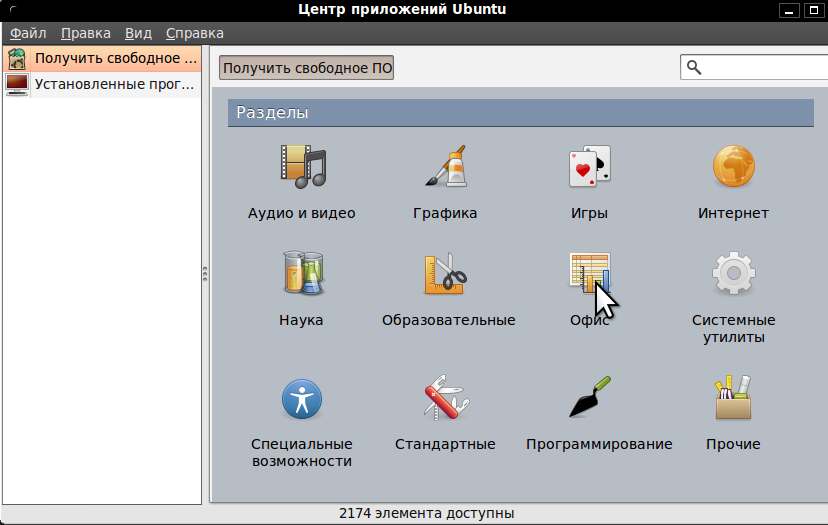
Что мы здесь увидим?! Здесь мы видим слева список с двумя пунктами: "Получить свободное программное обеспечение" и "Установленные прогрммы". Я думаю пояснять не надо, какой выбрать пункт. Справа в окне мы видим категории приложений размещенные по группам. Выбираем любой нажатием левой кнопкой мыши. Плучаем это:
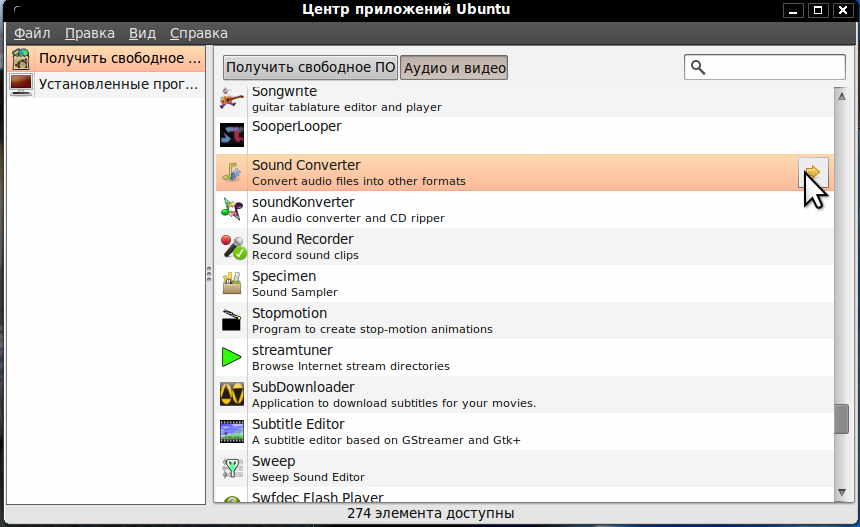
Появился список приложений, относящихся к выбранной группе. Я выбрал группу "Аудио и видео", поэтому у меня отобразились приложения, так или иначе связанные с аудио и видео . Выбираем само приложение, как показано на рисунке и видим следующее:
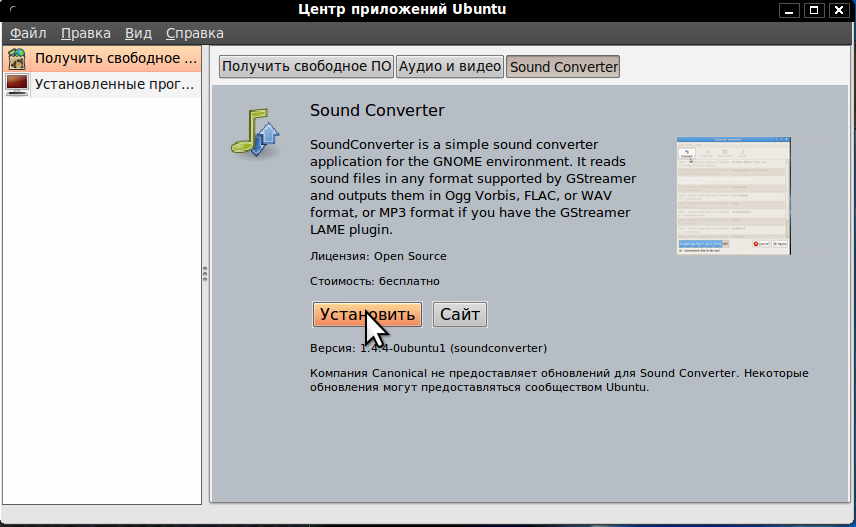
В этом окне Вы найдете информацию об этой программе и описание, вид лицензии и версию. Так-же отсюда можно сразу перейти на сайт разработчика, нажав на одноименную кнопку. И здесь же при нажатии на кнопку "Установить", начнется установка этой программы. Операционная система конечно же запросит пароль и после непродолжительного установки сообщит Вам об окончании установки.
На этом все! Видете, установка оказалась не сложнее чем в ОС Windows)).
- 08/09/2010 12:09 - Отличный антивирус это Linux
- 23/08/2010 01:20 - Calculate Linux - достойная замена Windows
- 09/08/2010 14:47 - Оптимальный вариант Линукса
- 16/06/2010 12:38 - Создание и настройка локального репозитория в Ubuntu
- 02/06/2010 13:36 - Размышления в тему...
- 30/05/2010 05:17 - Ubuntu или Alt Linux?
- 18/05/2010 10:33 - Регистрация школьных компьютеров на которых установлена ОС Linux
- 14/05/2010 16:14 - Все аспекты монтирования дисков в Linux
- 29/04/2010 09:22 - Добавление дока (как в Mac OS X) в Linux Ubuntu
- 28/04/2010 10:55 - Что такое репозиторий. Установка программ из репозитория и добавление новых репозиториев в Linux Ubuntu.